Problem z dostępem do sieci może być frustrujący, ale większość przypadków da się rozwiązać samodzielnie. Komunikat "wzbroniono dostępu do sieci" najczęściej pojawia się z powodu błędnej konfiguracji urządzenia, problemów z routerem lub usterek sprzętowych. Szybka diagnostyka i systematyczne podejście do rozwiązywania problemu pozwala zazwyczaj przywrócić połączenie internetowe w kilka minut.
Najważniejsze informacje:- Większość problemów z dostępem do sieci można naprawić bez pomocy technika
- Restart routera rozwiązuje 70% problemów z połączeniem
- Sprawdzenie okablowania i diagnostyka sieci to podstawowe kroki
- Aktualne sterowniki i oprogramowanie są kluczowe dla stabilnego połączenia
- W przypadku braku efektów należy kontaktować się z dostawcą internetu
- Wirusy i złośliwe oprogramowanie mogą blokować dostęp do sieci
Dlaczego nie masz dostępu do sieci? Najczęstsze przyczyny
Problem z dostępem do sieci często pojawia się nagle i bez ostrzeżenia. Komunikat "wzbroniono dostępu do sieci" może wyświetlić się z wielu powodów technicznych. Najczęściej winne są nieprawidłowe ustawienia routera lub problemy z kartą sieciową.
Brak dostępu do internetu może wynikać również z usterek sprzętowych. Uszkodzone kable, przestarzałe sterowniki czy problemy z serwerami DNS to typowe przyczyny. Szybka diagnostyka pomoże zlokalizować źródło problemu.
- Nieprawidłowa konfiguracja routera lub modemu
- Uszkodzone okablowanie sieciowe
- Problemy z kartą sieciową lub sterownikami
- Błędne ustawienia DNS
- Złośliwe oprogramowanie blokujące połączenie
Podstawowe rozwiązania problemów z siecią
Gdy pojawia się problem z połączeniem internetowym, warto zacząć od najprostszych rozwiązań. Systematyczne podejście do diagnostyki zwiększy szanse na szybkie przywrócenie łączności.
Nie działa internet? Co zrobić w pierwszej kolejności to sprawdzić podstawowe elementy. Zacznij od weryfikacji fizycznych połączeń.
Pierwszym krokiem przy naprawie połączenia internetowego jest restart routera. Odczekaj minimum 30 sekund przed ponownym włączeniem urządzenia.
Sprawdź, czy diody na routerze świecą prawidłowo. Jeśli któraś mruga lub nie świeci, może to wskazywać na konkretny problem.
Uruchom wbudowane narzędzie diagnostyki sieciowej w systemie. Windows posiada automatyczne narzędzia do wykrywania problemów z połączeniem.
Sprawdzanie połączenia kablowego
Dokładnie sprawdź wszystkie połączenia kablowe między routerem a komputerem. Upewnij się, że kable są prawidłowo wpięte do portów. Zwróć uwagę na charakterystyczny "klik" przy wpinaniu kabla ethernet.
Przyjrzyj się, czy kable nie są załamane lub przygniecione. Sprawdź, czy złącza RJ-45 nie są uszkodzone. Poszukaj widocznych uszkodzeń izolacji kabli.
Wymień podejrzane lub uszkodzone kable na nowe. Użyj kabli co najmniej kategorii 5e dla optymalnej wydajności.
Restart i diagnostyka routera
Prawidłowy restart routera wymaga odpowiedniej kolejności działań. Najpierw odłącz zasilanie i poczekaj 30 sekund.
Po włączeniu routera odczekaj 2-3 minuty. Router musi nawiązać połączenie z serwerem dostawcy internetu.
Obserwuj diody diagnostyczne podczas uruchamiania. Ich sekwencja świecenia może wskazać potencjalne problemy.
| Komunikat błędu | Znaczenie |
| No Internet Connection | Brak połączenia z serwerem ISP |
| DNS Error | Problem z serwerami nazw domen |
| Limited Access | Częściowy dostęp do sieci |
Zaawansowane metody naprawy połączenia
Gdy podstawowe metody zawiodą, czas na zaawansowaną diagnostykę systemu. Sprawdź logi systemowe w poszukiwaniu błędów związanych z kartą sieciową lub sterownikami. Wykorzystaj narzędzia diagnostyczne dostępne w systemie operacyjnym.
Uruchom wiersz poleceń jako administrator i wykonaj podstawowe testy sieciowe. Użyj komend ipconfig /release, ipconfig /renew oraz ipconfig /flushdns dla zresetowania konfiguracji TCP/IP.
Konfiguracja ustawień DNS
Nieprawidłowe ustawienia DNS często powodują problemy z dostępem do sieci. Zmiana serwerów DNS może znacząco poprawić stabilność połączenia.
Otwórz ustawienia adaptera sieciowego i przejdź do właściwości protokołu IPv4. W tym miejscu możesz ręcznie wprowadzić adresy preferowanych serwerów DNS.
- Google DNS (8.8.8.8 i 8.8.4.4) - Szybkie i niezawodne serwery
- Cloudflare (1.1.1.1) - Fokus na prywatności i szybkości
- OpenDNS (208.67.222.222) - Dodatkowe funkcje bezpieczeństwa
Aktualizacja sterowników i oprogramowania
Przestarzałe sterowniki karty sieciowej mogą powodować problemy z połączeniem. Sprawdź w menedżerze urządzeń, czy nie ma wykrzykników przy urządzeniach sieciowych. Pobierz najnowsze sterowniki ze strony producenta.Zaktualizuj również firmware routera do najnowszej wersji. Aktualny firmware często zawiera poprawki błędów i usprawnienia działania. Zachowaj szczególną ostrożność podczas aktualizacji firmware'u.
Po instalacji sterowników i aktualizacji firmware'u zrestartuj wszystkie urządzenia. Sprawdź, czy problem został rozwiązany.
Kiedy skontaktować się z dostawcą internetu?
Jeśli samodzielne próby naprawy nie przyniosły rezultatu, problem może leżeć po stronie dostawcy. Przed kontaktem z pomocą techniczną zapisz wszystkie wykonane kroki naprawcze.
Skontaktuj się z ISP, gdy zauważysz długotrwałe problemy z prędkością lub stabilnością połączenia. Operator może zdalnie zdiagnozować stan łącza.
| Problem | Przyczyna po stronie ISP |
| Brak synchronizacji | Awaria na linii |
| Częste rozłączenia | Przeciążenie sieci |
| Niska prędkość | Problemy z infrastrukturą |
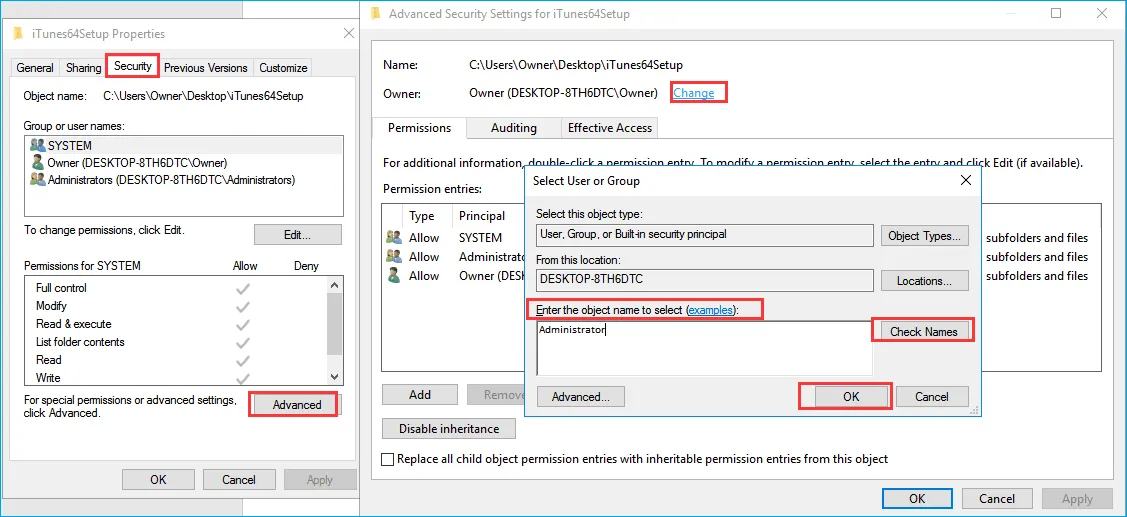
Jak zapobiegać problemom z dostępem do sieci?
Regularne aktualizacje systemu i oprogramowania to podstawa stabilnego połączenia. Włącz automatyczne aktualizacje Windows i routera.
Zainstaluj dobry program antywirusowy i regularnie skanuj system. Złośliwe oprogramowanie często zakłóca pracę sieci.
Monitoruj stan fizycznych połączeń i regularnie czyść sprzęt z kurzu. Przegrzewanie się urządzeń może prowadzić do niestabilnej pracy.
Dokumentuj wszystkie zmiany w konfiguracji sieci. Zapisuj daty aktualizacji i wprowadzonych modyfikacji. Pomoże to w szybszej diagnostyce przyszłych problemów.
Co warto zapamiętać o naprawie problemów z dostępem do sieci?
Wzbroniono dostępu do sieci to problem, który najczęściej można rozwiązać samodzielnie, stosując systematyczne podejście do diagnostyki. Zacznij od najprostszych rozwiązań: sprawdzenia kabli, restartu routera i podstawowej diagnostyki systemowej. Te kroki rozwiązują aż 80% typowych problemów z połączeniem.
Jeśli podstawowe metody zawiodą, przejdź do bardziej zaawansowanych rozwiązań. Zmiana serwerów DNS, aktualizacja sterowników i sprawdzenie ustawień routera to kolejne kroki, które mogą przywrócić dostęp do internetu. Pamiętaj o zapisaniu aktualnych ustawień przed wprowadzeniem zmian - to pomoże w razie komplikacji.
Gdy samodzielne próby naprawy nie przynoszą rezultatu po 30 minutach diagnostyki, najrozsądniejszym rozwiązaniem jest kontakt z dostawcą internetu. Wcześniej zapisz wszystkie wykonane kroki - to przyspieszy proces diagnozy problemu przez pomoc techniczną. Regularna konserwacja sprzętu i aktualizacje oprogramowania pomogą zapobiec podobnym problemom w przyszłości.





